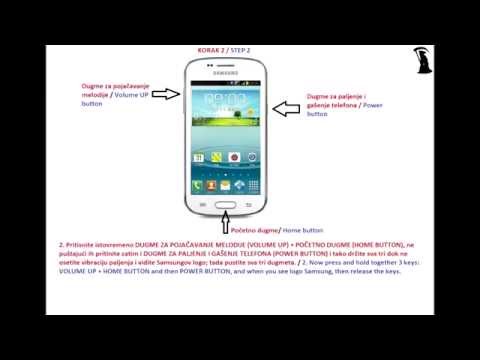
Садржај
Чини се да су се многи власници Самсунг Галаки А5 сусрели са црним екраном проблема са смрћу. То је врста проблема у којој се телефон може сам искључити и више неће реаговати или се поново укључити. Зовемо га црни екран смрти, јер ће се телефон често заглавити на црном екрану и неће реаговати чак ни ако је пуњач повезан. Природно, власници би помислили да је то проблем са хардвером, али то није увек случај.
У овом посту ћу вас провести кроз решавање проблема са вашим Галаки А5 који се заглавио на црном екрану смрти. У прошлости смо се сусретали са сличним проблемима, па већ знамо нешто или две које би могле да реше овај проблем. Поделићу са вама та решења како бисте могли поново да одговорите на свој уређај. Дакле, ако сте један од власника кога је овај проблем гњавио, наставите да читате јер ће вам овај чланак можда помоћи на овај или онај начин.
За власнике који траже решење за други проблем, навратите на нашу страницу за решавање проблема, јер смо већ решили неке од најчешћих проблема са овим уређајем. Прегледајте страницу да бисте пронашли проблеме сличне вашем и користите решења која смо предложили. Ако не функционишу или ако вам је потребна додатна помоћ, не устручавајте се да нас контактирате тако што ћете попунити упитник за Андроид проблеме.
Како поправити Галаки А5 који се сам искључио и неће се укључити?
Као што сам раније рекао, овај проблем се може чинити као хардверски проблем, али чешће него не, то је само мањи проблем са фирмвером који можете да решите пар процедура. Црни екран смрти често се јавља када се фирмвер сруши и врло је лако то поправити. Ево шта треба да урадите ...
Принудно поновно покретање
Пад фирмвера се може решити присилним поновним покретањем. Ако сте власник телефона са уклоњивом батеријом, можда сте покушали да извадите батерију уређаја када виси или престане да реагује. Принудно поновно покретање је управо такво, али то радимо само да бисмо телефонирали са неодвојивим батеријама. Ваш Галаки А5 ожичено реагује на њега под условом да је урађен исправно. Ево како то радите:
- Притисните и држите истовремено тастере за утишавање звука и тастере за напајање 10 секунди или дуже.
Под условом да је проблем само пад софтвера и ако сте правилно извели овај једноставни поступак, тада би ваш телефон већ требало да се покреће. Ако не, покушајте то учинити још неколико пута, али ако телефон и даље не реагује, покушајте следеће.
- Притисните и држите дугме за утишавање звука и још га не пуштајте.
- Сада притисните и држите тастер за напајање док држите притиснуто дугме за утишавање звука.
- Држите притиснута оба тастера 10 секунди или више.
У основи је исто што и први поступак, само што се овога пута побринемо да се тастер за утишавање притисне и задржи пре тастера за напајање, јер ако то учините у супротном, неће вам се постићи исти резултат. Међутим, ако ваш телефон и даље не реагује након овога, покушајте са следећим решењем.
Напуните телефон и поново извршите принудно поновно покретање
Могуће је да се батерија телефона испразнила и иако то заправо и није проблем, понекад се фирмвер откаже јер неке услуге и хардверске компоненте неће бити правилно искључене ако пустите да уређај остане без сока. Као резултат, већ бисте се суочили са неколико мањих проблема који би оба довели до неодговарајућег уређаја.
Принудно поновно покретање система сигурно би поправило пад фирмвера, али ако нема довољно батерије за напајање телефона, остаће без реакције без обзира на то што радите. Да бисте то решили, ево шта треба да урадите:
- Укључите пуњач у исправну зидну утичницу.
- Помоћу оригиналног УСБ кабла повежите телефон са пуњачем.
- Без обзира да ли ваш телефон показује знакове пуњења или не, дозволите му да се пуни најмање десет минута.
- Затим притисните и држите дугме за утишавање звука и још га не пуштајте.
- Сада притисните и држите тастер за напајање док држите притиснуто дугме за утишавање звука.
- Држите притиснута оба тастера 10 секунди или више.
Ако је проблем заиста узрокован испражњеном батеријом која је довела до пада софтвера, тада би ваш Галаки А5 већ сада требао правилно да ради. Међутим, ако и даље не реагује након свега што сте урадили, време је да га понесете у продавницу јер то већ може представљати хардверски проблем.
РЕЛЕВАНТНЕ ПОСТОВЕ:
- Самсунг Галаки А5 се више не пуни и стално приказује грешку „откривена влага“ [Водич за решавање проблема]
- Како поправити Самсунг Галаки А5 који се сам искључио и неће се поново укључити [Водич за решавање проблема]
- Како поправити Самсунг Галаки А5 (2017) који се заглавио на екрану за покретање [Водич за решавање проблема]
- Како поправити екран Самсунг Галаки А5 поцрнио је током пуњења и постао неодзиван (једноставни кораци)
- Како поправити Самсунг Галаки А5 (2017) грешком „Нажалост, процес цом.андроид.пхоне је заустављен“ [Водич за решавање проблема]
- Како да поправите свој Самсунг Галаки А5 (2017) грешком „Нажалост, Галерија је заустављена“ [Водич за решавање проблема]
Повежите се са нама
Увек смо отворени за ваше проблеме, питања и сугестије, зато нас слободно контактирајте попуњавањем овог обрасца. Ово је бесплатна услуга коју нудимо и за њу вам нећемо наплатити ни липе. Али имајте на уму да свакодневно примамо стотине е-порука и да нам је немогуће одговорити на сваки појединачни. Али будите уверени да читамо сваку поруку коју примимо. За оне којима смо помогли, проширите вест тако што ћете наше постове делити са пријатељима или једноставно лајкати нашу Фацебоок и Гоогле+ страницу или нас пратити на Твиттеру.


